O Windows 10 oferece várias opções para entrar no sistema. Pode-se entrar usando uma senha, PIN ou impressão digital da conta da Microsoft. Se você estiver usando um PIN para entrar no sistema. Você pode ver o link “Esqueci meu PIN” logo abaixo da caixa de texto onde você insere seu PIN na tela de login. Com este link, você pode redefinir o PIN e entrar no sistema. Por algum motivo, se você planeja desabilitar essa opção, pode fazê-lo facilmente.
Neste artigo, vamos discutir em detalhes como remover o link Eu esqueci meu PIN na tela de login usando o editor de registro
Passos a serem seguidos:
Etapa 1: abra a janela Executar pressionando os botões Windows + r do seu teclado simultaneamente
Etapa 2: Digite regedit e pressione OK

NOTA: A edição do registro pode ter um efeito adverso no sistema, mesmo com o menor erro. É aconselhável fazer um backup do registro antes de prosseguir. Para fazer um backup, no Editor do Registro–> Vá para Arquivo -> Exportar -> Salvar seu arquivo de backup.
Etapa 3: na janela do Editor, vá para o seguinte local,
HHKEY_LOCAL_MACHINE \ SOFTWARE \ Microsoft \ Windows \ CurrentVersion \ Authentication \ LogonUI \ NgcPin
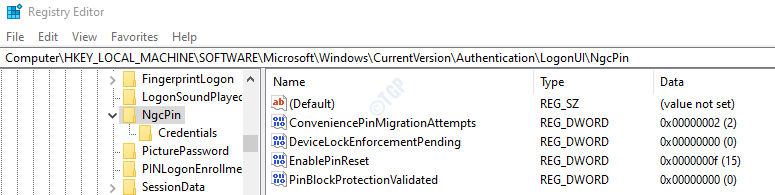
Etapa 3: do lado esquerdo, clique duas vezes no EnablePinReset DWORD para modificá-lo.
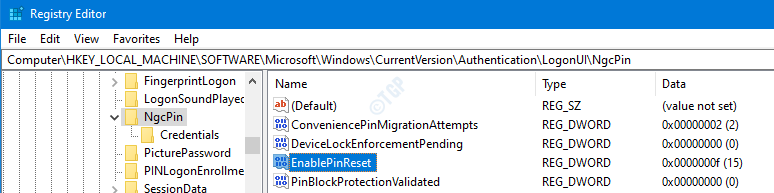
Etapa 4: na janela Editar DWORD, para desativar o link “Esqueci meu PIN”, defina o valor como 0 e acertar Entrar
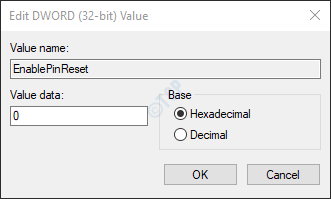
Etapa 5: na janela Editar DWORD, para habilitar o link “Esqueci meu PIN”,
- Certifique-se de que a Base esteja Hexadecimal
- Defina o valor para f
- pressione OK
Como alternativa, quando a base é decimal, o valor deve ser definido como 15.
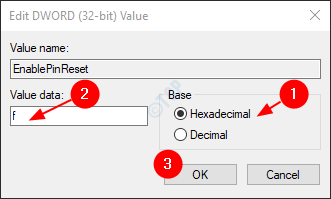
Etapa 6: Feche o editor do Registro. Verifique se as alterações necessárias entraram em vigor. Caso contrário, reinicie o sistema e verifique.
Isso é todas as pessoas.
Obrigado por ler. Esperamos que este artigo tenha sido útil. Comente e deixe-nos saber se este truque funcionou para você.